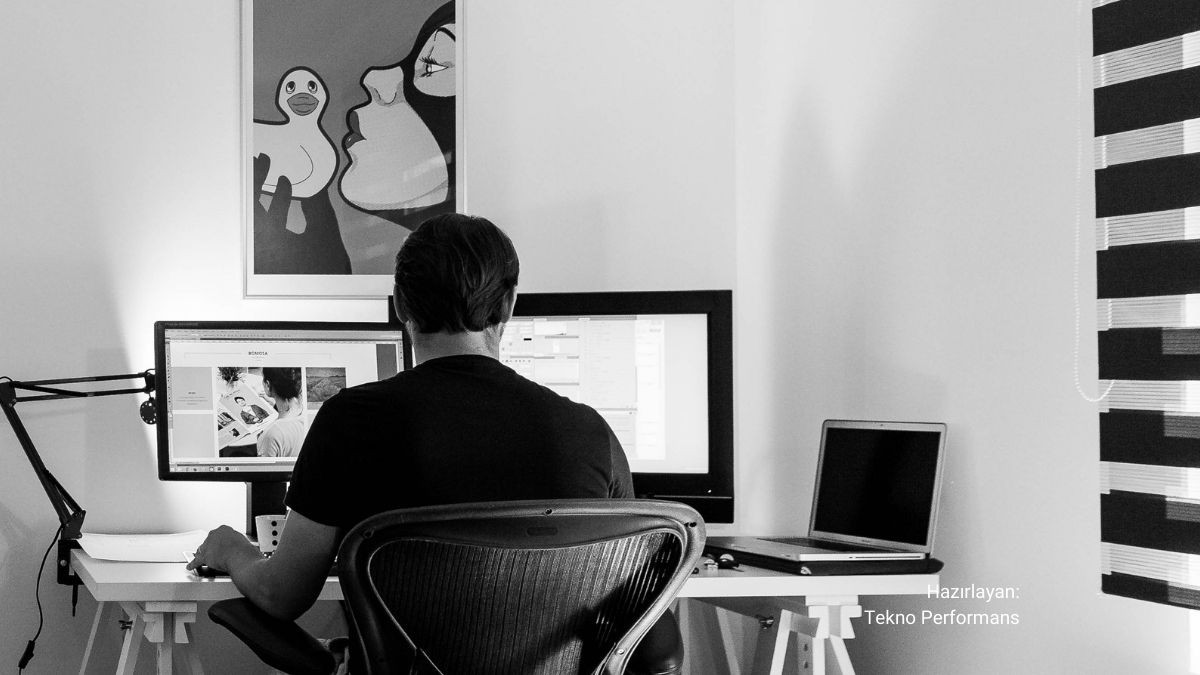Excel formülleri hakkında derinlemesine incelme: TextAfter formülü ve kulla..
Excel'de Hücrelerde ##### İşareti: Neden Görünür ve Nasıl Düzeltilir?
3 Dakikada Ücretsiz Excel Seviyenizi Belirleyin!
Excel bilginizi test edin ve seviyenizi öğrenin. Ücretsiz Excel sınavına katılın!
Excel Sınavına Başla


 Eğitimler
Eğitimler  Üyelik Ücretleri
Üyelik Ücretleri Vidy
Vidy Kitaplar
Kitaplar Eğitmenler
Eğitmenler Bizi Tanıyın
Bizi Tanıyın![[ENG]-Excel'de TextAfter Formülü Kullanımı: Veri Ayıklama ve Analiz](https://vidoport.com/uploads/blog/vidoport-eng-excel-de-textafter-formulu-kullanimi-veri-ayiklama-ve-analiz-161654945514cddd.webp)